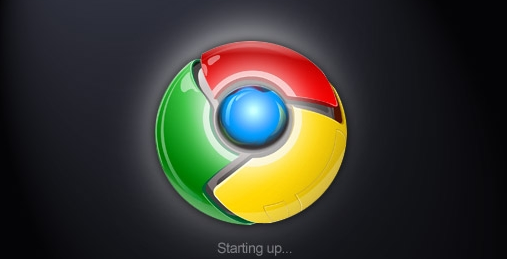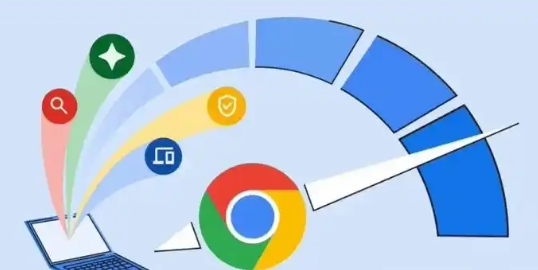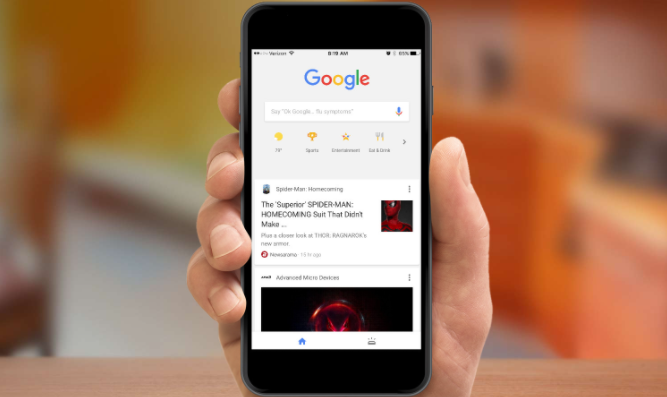教程详情

管理扩展程序:
过多的扩展程序会占用系统资源,从而影响标签页的加载速度。定期检查并清理不需要的扩展程序,只保留常用的和必要的。可以通过点击浏览器右上角的菜单按钮,选择“更多工具”-“扩展程序”,然后禁用或删除不需要的扩展。
优化内存使用:
Chrome 浏览器会为每个标签页分配一定的内存。如果同时打开过多的标签页,会导致内存不足,进而影响加载速度。尽量控制同时打开的标签页数量,关闭长时间未使用的标签页,以释放内存。
清除缓存和历史记录:
缓存和历史记录会随着时间的推移而积累,占用大量的磁盘空间,也可能导致浏览器运行缓慢。定期清除缓存和历史记录可以提高浏览器的性能。在浏览器设置中,可以找到“隐私和安全”选项,点击“清除浏览数据”,选择要清除的内容和时间范围,然后点击“清除数据”。
更新浏览器版本:
旧版本的浏览器可能存在性能问题和兼容性问题,导致标签页加载速度慢。及时更新 Chrome 浏览器到最新版本,可以享受到最新的性能优化和功能改进。可以在浏览器设置中的“关于 Chrome”页面中检查更新。
启用硬件加速:
硬件加速可以利用计算机的图形处理器来加速网页的渲染过程,提高标签页的加载速度。在浏览器设置中,找到“高级”选项,确保“使用硬件加速模式(如果可用)”选项已勾选。
调整网页预加载设置:
Chrome 浏览器有网页预加载功能,可以根据需要进行调整。在浏览器设置中的“高级”选项中,找到“网络内容设置”,然后选择“自定义”预加载设置,根据网络条件和个人需求进行调整。
使用轻量级主题:
过于复杂的浏览器主题可能会消耗更多的系统资源。选择简洁、轻量级的主题可以减少资源的占用,提高标签页的加载速度。
通过以上方法,可以有效地提高 Google Chrome 浏览器的标签页加载速度,提升浏览体验。同时,保持良好的上网习惯,定期维护浏览器,也是保持浏览器性能稳定的重要措施。